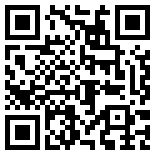首页 > 评测 > 面向工业场合应用——英飞凌XMC4700Relax Kit评测
面向工业场合应用——英飞凌XMC4700Relax Kit评测
- [导读]
- XMC4700 Relax Kit板卡板载资源丰富,是学习和评估XMC4700的最佳选择,配合英飞凌的DAVE开发软件,可以快速上手。但不足的是,对于习惯使用MDK或是IAR软件的工程师而言,英飞凌在XMC4700系列MCU的例程支持上还稍显不足。
上电体验:
由于板卡的Jlink调试器使用了Micro USB接口,所以使用一根安卓数据线便可以连接板卡与计算机,由于调试使用的笔记本以及安装过Jlink相关的驱动软件,所以连接完板卡后,WINDOW便会自动查找并安装相关的驱动。

驱动安装成功之后,可以在设备管理器中找到JLINK调试器和虚拟串口两个设备。

若是不能成功安装,那极有可能是笔记本没有安装JLINK软件,登录segger官网下载安装便可正常使用,相关连接在本文最后链接部分给出。
观察板卡出厂例程,可以看到正面四颗LED点亮,其中有两颗是系统LED,分别是调试器DEBUG LED和电源指示LED,另外两颗LED则是用户LED。

通过按下用户按键BUTTON1和BUTTON2,可以熄灭或再次点亮相关的用户LED。

在进行出厂例程体验的时候,板卡发烫,但工作一切正常。通过温度计的测量,可以发现,板卡主控的温度居然达到了42.3摄氏度。

DAVE开发环境安装:
英飞凌对于XMC系列MCU配置了两套开发软件,一套是XMC_Peripheral_Library,可用在KEIL MDK或是IAR等环境下的开发,另一套是英飞凌自己的DAVE开发环境。由于XMC4700系列刚出不久,英飞凌方面还没有及时更新XMC_Peripheral_Library,所以只能使用DAVE进行体验。
DAVE软件的下载需要根据计算机系统选择相应的版本,并填写相关的个人信息进行申请,英飞凌通过邮件的方式发送链接下载。

下载并加压后,可以得到DAVE-4.2.6-Setup_win64.exe。双击进行安装。

点击“Next”进行下一步,在这里需要根据个人情况的不同进行选择,若是自己的笔记本之前已经安装过Jlink软件,那在这一步可不勾选“SEGGER J-Link v5.12”,若是自己使用的JLINK是非正常渠道获取的,那么最好也不要安装5.12版本的JLINK软件,避免不必要的麻烦。

若是没有盗版的顾虑或是计算机没有jlink软件,可以勾选,并点击“install”进行下一步。

此时需要关闭杀毒软件,或是注意杀毒软件的弹窗,避免软件安装被杀毒软件拦截。笔者的笔记本安装了360安全卫士,这个流氓软件果然拦截了安装程序,这是点击“允许”便可。

下一步,将会开始安装DAVE。

点击“Next”后,是熟悉的许可文件,在这里别无选择,只能勾选“accept”,并点击“Next”进入下一步。

接着选择安装路径,并点击“Next”。

进入确认页面后,点击“install”便可开始DAVE的安装。


稍等片刻,软件便安装成功。

-
- 本文系21ic原创,未经许可禁止转载!
网友评论
- 联系人:巧克力娃娃
- 邮箱:board@21ic.com
- 我要投稿
-
欢迎入驻,开放投稿
-

人均百万?英伟达中国员工收入曝光! 2024-08-29
-

《黑神话:悟空》玩家硬盘升级攻略:提升游戏体验,畅享3A大作 2024-08-29
-

数睿数据参加《系统与软件工程 低代码开发平台通用技术要求》国家标准编制 2024-08-29
- NRF52810蓝牙数字耳机找人定制
预算:¥30005天前
- 125KW模块式PCS软硬件外包开发
预算:¥1100000015小时前
- 12V汽车启动电源项目BMS设计
预算:¥50000023小时前
- 数据可视化软件 开发
预算:¥5000023小时前
- PLC项目调试修改
预算:¥100001天前
- 起动电机控制器开发
预算:¥1100001天前